كيفية وضع وإضافة الموسيقى على Snapchat

تشرح هذه المقالة كيفية إضافة الموسيقى إلى صور Snapchat أو مقاطع الفيديو الخاصة بك باستخدام الأصوات المضمنة أو التسجيل الخاص بك.
كيفية إضافة أصوات مميزة إلى اللقطات الخاصة بك
يقدم Snapchat مجموعة مختارة من مقاطع الأغاني التي يمكنك إدراجها تلقائيًا في صورتك أو لقطات الفيديو. على عكس Tik Tok ، فإن مكتبة الصوتيات المميزة في Snapchat صغيرة نسبيًا. ومع ذلك ، هناك وظيفة بحث تتيح لك البحث عن أغانٍ أو أصوات معينة.
1. قم بتشغيل Snapchat وانقر فوق الرمز آلة تصوير.
2. اضغط موسيقى (رمز الملاحظات الموسيقية) في القائمة اليمنى العلوية.
3. علامة تبويب متميز مفتوح ل. سترى فئة قوائم التشغيل مع أنواع مختلفة بالإضافة إلى فئة شائع مع قائمة المسارات.
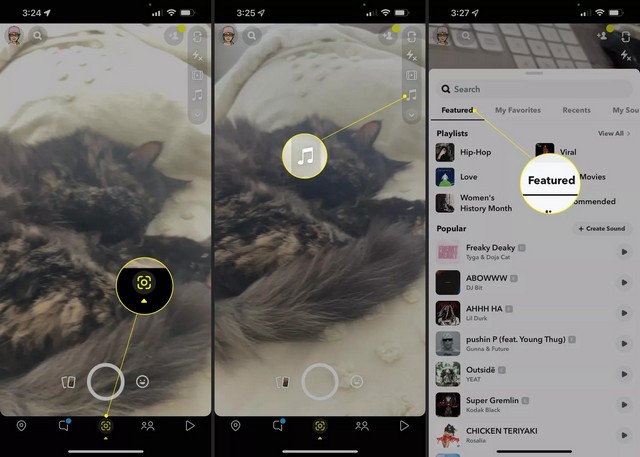
ملحوظة : تشمل علامات التبويب الأخرى في قسم الموسيقى المفضلةو مؤخرًا و أصواتي.
4. استكشف الأنواع المتوفرة والموسيقى المميزة ، أو أدخل كلمة رئيسية أو عنوان أغنية في حقل البحث. بحث.
5. اضغط على أيقونة تشغيل بجوار أي مسار لمعاينة الموسيقى.
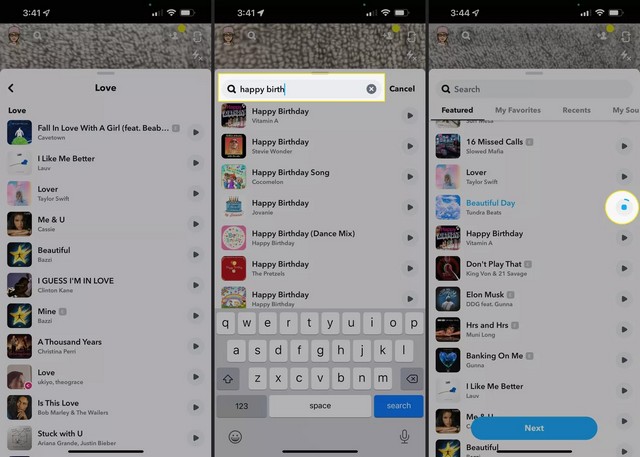
6. عند اختيار مسار ، اضغط على التالي في الجزء السفلي من الشاشة.
7. سترى شريط تمرير أعلى الأيقونةتسجيلمما يسمح لك باختيار مقتطف من الأغنية لتضمينه في Snap الخاص بك.
8. احفظ الفيديو الخاص بك لـ Snap الخاص بك. سترى ملصقًا يعرض عنوان الأغنية والفنان. (يمكنك إعادة وضع هذا الملصق إذا كنت ترغب في ذلك.)
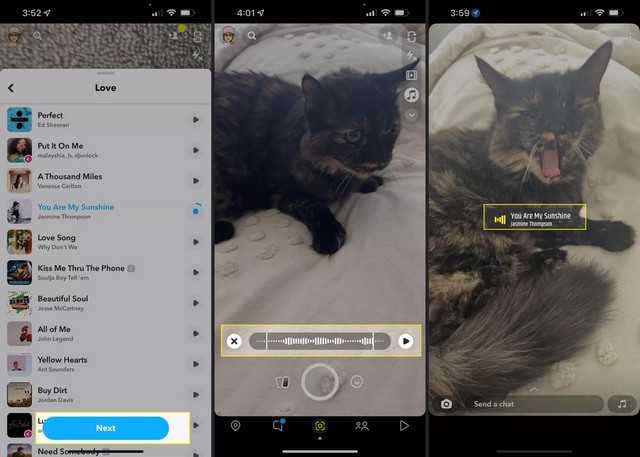
ملحوظة : إذا كنت لا تحب مظهر Snap أو الأصوات ، فانقر فوق الرمز X لتحديد صوت مختلف أو إسقاطه للبدء من جديد.
9. استمر في التعديل أو إضافة ميزات مثل الملصقات والفلاتر كما تفعل عادةً ، ثم أرسل Snap أو انشره في قصتك.
مهم : إذا كنت قد التقطت Snap أو سجلت بالفعل ، فيمكنك إضافة الموسيقى لاحقًا باتباع نفس الخطوات.
كيفية إضافة الأصوات الخاصة بك إلى لقطاتك
إذا لم تتمكن من العثور على صوت تريد استخدامه في الموسيقى المدمجة في Snapchat ، فيمكنك حفظ صوتك وإضافته تلقائيًا إلى Snap الخاص بك.
1. انتقل إلى خيارات الموسيقى والصوت في Snapchat. في علامة التبويب مميز ، اضغط على + خلق الصوت.
2. اضغط عند التحميل من ألبوم الكاميرا لاستخدام الصوت من مقطع فيديو ، أو اضغط على تسجيل الصوت. في هذا المثال ، سنختار تسجيل الصوت.
3. اضغط على ميكروفون لبدء تسجيل الصوت الخاص بك.
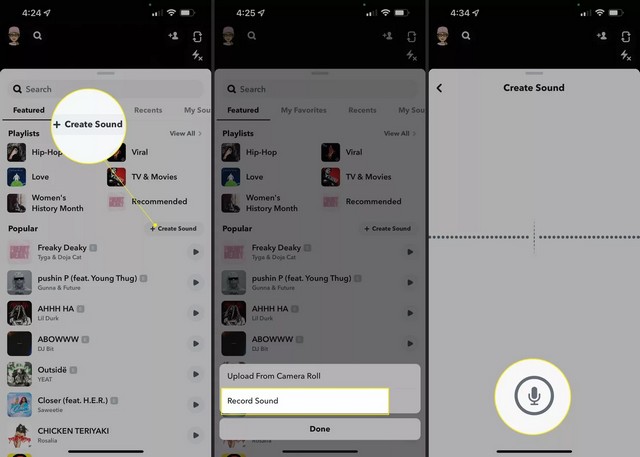
4. اضغط يسجل لوقف التسجيل.
5. قم بتسمية الصوت واضغط تسجيل الصوت.
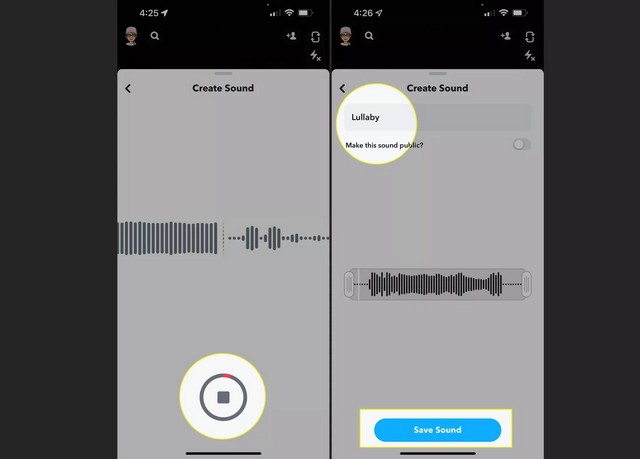
ملحوظة : يمكنك اختيار جعل الصوت عامًا عن طريق تبديل شريط التمرير بجوار جعل هذا الصوت علنيًا؟
6. لاستخدام الصوت المسجل ، اضغط على النوتات الموسيقية على شاشة الكاميرا ، ثم حدد علامة التبويب أصواتي.
قم بتحرير أو حذف الصوت المسجل بالضغط مطولاً على أحد الأصوات المسجلة. ثم حدد يحرر لتغيير الاسم أو إعدادات الخصوصية الخاصة بهم أو تحديد يمسح لحذفه.
7. اضغط على أيقونة قراءة بجانب صوتك ، ثم انقر فوق التالي.
8. اضبط شريط تمرير الصوت ، إذا لزم الأمر ، ثم التقط Snap أو احفظه. أضف عوامل تصفية أو تحسينات ، ثم انقر فوق ارسل إلى لإرسال Snap الخاص بك مع الصوت المخصص.
إذا كان لديك أي أسئلة أو اقتراحات ، فأخبرنا بذلك في التعليقات. تحقق أيضًا من هذا الدليل إذا كنت تريد معرفة كيفية إنشاء قصة خاصة على Snapchat.







